Cara Mudah Membuat Efek Api Dengan Photoshop

Hai teman-teman nama saya Nikko Feriansyah saya ingin berbagi bagaimana cara mudah buat efek api dengan photoshop.
Pertama Anda buat canvas baru di Photoshop dengan cara klik File > New atau tekan Ctrl + N pada keyboard. Canvas yang Anda buat tentukan ukurannya, Width 600 pixels dan Height 400 pixels. Resolusinya terserah Anda, lebih besar lebih bagus. Dan untuk keperluan cetak beri resolusi 300 pixels.
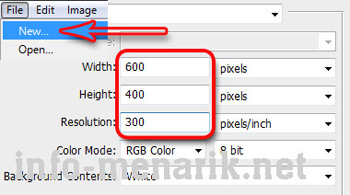
Setelah selesai membuat canvas baru rubah nama Layer Background menjadi Merah. Caranya klik Layer > New.
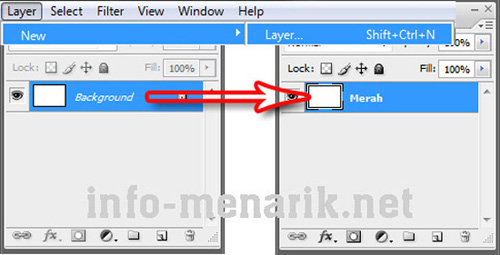
Sekarang beri warna Layer baru Merah Anda dengan Paint Bucket Tool. Untuk mengaktifkan Paint Bucket Tool Anda bisa juga dengan menekan huruf G pada keyboard. Jangan lupa pilih Style Normal agar proses pewarnaan berjalan lancar. Beri warna merah #e31e27.
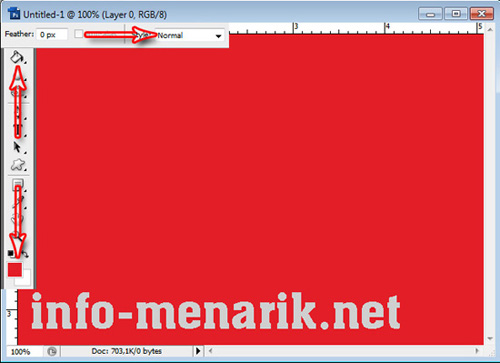
Sekarang buatlah sebuah layer baru dengan cara klik Create New Layer dan tentukan namanya menjadi Hitam. Proses memberi nama layer, lakukan seperti langkah diatas.
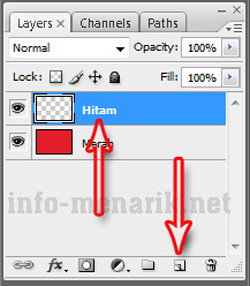
Setelah selesai membuat Layer baru Hitam, buat huruf diatas Canvas Hitam. Cara membuat huruf aktifkan Horizontal Type Tool (T) atau bisa juga dengan menekan huruf T pada keyboard. Contoh disini saya membuat huruf tipe font Aachen BT dengan ukuran font 14 pt.
Setelah Anda membuat huruf, maka otomatis pada layer akan bertambah layer Text dengan nama sesuai dengan yang Anda ketik. Saya beri contoh membuat huruf INFO-MENARIK.NET.
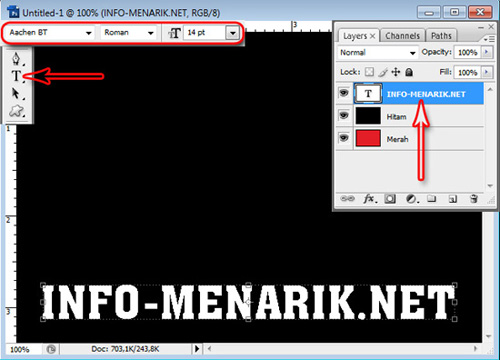
Sekarang duplikat layer text dengan cara klik kanan pada layer text lalu pilih Duplicate Layer… dan beri nama INFO COPY. Setelah selesai membuat duplikat text, pindahkan layer INFO COPY kebawah, lihat contoh :
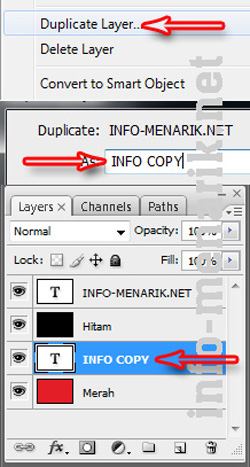
Sekarang aktifkan lagi layer text INFO-MENARIK.NET dan putar posisinya menjadi 90 derajat. Caranya klik Edit > Transform > Rotate 90° CCW.
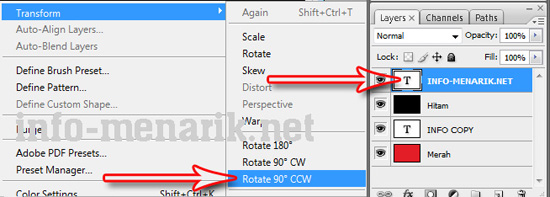
Setelah tampilan huruf INFO-MENARIK.NET terbalik karena Anda sudah melakukan Rotate. Sekarang Filter > Stylize > Wind. Untuk Method pilih Wind saja dan Direction pilih From the Right.
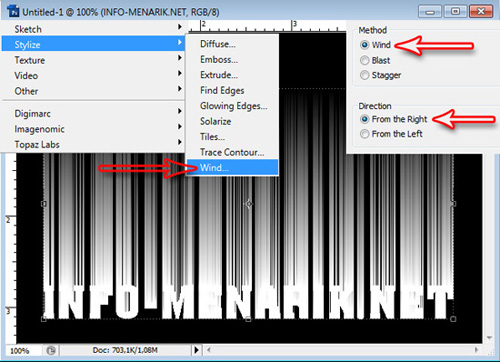
Langkah selanjutnya beri efek blur pada huruf INFO-MENARIK.NET dengan cara klik Filter > Blur > Gausian Blur. Cukup Anda beri Radius 1 pixels saja.
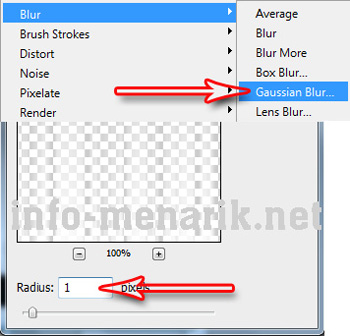
Bagaimana sampai langkah ini ada yang kesulitan? Baik kita lanjutkan tutorialnya cara membuat huruf efek apinya.
Sampai langkah ini projek Anda sudah setengah jadi. Langkah selanjutnya memberi pewarnaan pada huruf. Untuk memberi warna caranya klik Create new filter adjustment layer pada deretan layer. Lalu klik Color Balance dan pada Tone Balance Anda pilih Shadows. Lebih jelasnya lagi lihat gambar dibawah. Tentukan settingannya sesuai gambar dibawah saja.
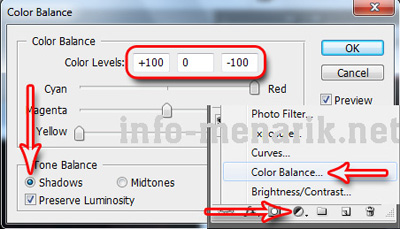
Sekarang geser layer INFO COPY keatas klik kanan disitu pilih Blending Options… Pada kotak dialog Blending Options aktifkan Gradient Overlay dan beri ukuran -90° pada Angel.
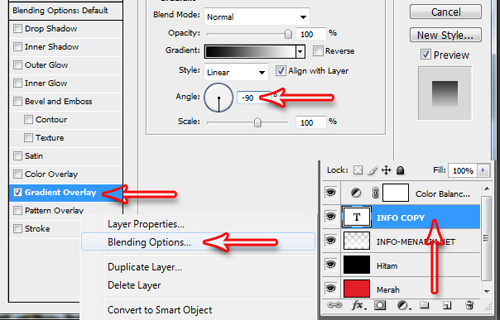
Wah sekarang projek Anda sudah semakin terlihat huruf efek apinya. Tunggu dulu sampai langkah ini belum selesai. Sekarang gunakan kreatifitas Anda untuk merubah huruf efek api seperti seolah-olah nyata. Caranya gunakan tool Samudge Tool, lalu gosok-gosokkan pada efek api. Selamat berkreatifitas …

Sumber : http://info-menarik.net/cara-mudah-membuat-efek-api-dengan-photoshop/
NIKKO FERIANSYAH_1322500024_SH_REKAYASA WEB
